VSCode Go 언어가 자동으로 완료되지 않습니다.
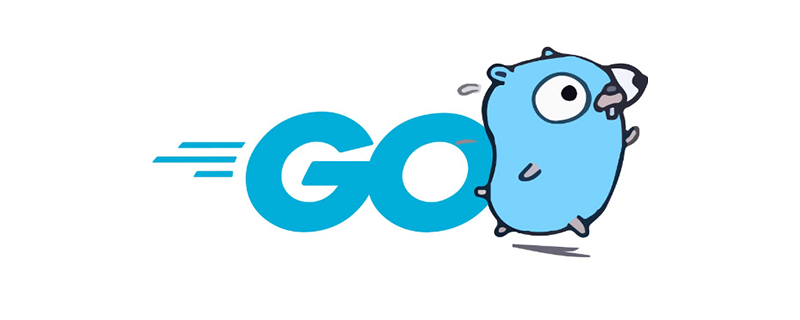
VSCode Go 언어를 자동으로 완성할 수 없습니다.
VSCode Go 언어를 자동으로 완성할 수 없습니다. 이유는 gocode 플러그인에 문제가 있거나 업데이트가 있기 때문일 수 있습니다.
Solution
먼저 "gocode close" 명령을 실행한 다음 "GOPATH/bin" 폴더에서 gocode.exe를 삭제하고 마지막으로 gocode 플러그인을 다시 설치하면 됩니다.
VSCode Go 기본 개발 플러그인
• 코드 색상 지정
• 완성 목록 코드 자동 완성(gocode 사용)
• 스니펫 코드 스니펫
• 빠른 정보 빠른 프롬프트 정보(godef 사용)
• Goto 정의 정의로 이동(godef 사용)
• 참조 찾기 참조 참조 검색(go-find-references 사용)
• 파일 개요 파일 개요(go-outline 사용)
• 작업 공간 기호 검색 작업 공간 기호 검색(사용 go-symbols)
• 이름 바꾸기(gorename 사용)
• 빌드 시 저장(go build 및 go test 사용)
• 코드 형식 형식 지정(goreturns 또는 goimports 또는 gofmt 사용)
• 추가 가져오기 참조 추가(gopkgs 사용)
• 디버깅 코드 디버깅(delve 사용)
추천 튜토리얼: "Go Tutorial"
위 내용은 VSCode Go 언어가 자동으로 완료되지 않습니다.의 상세 내용입니다. 자세한 내용은 PHP 중국어 웹사이트의 기타 관련 기사를 참조하세요!

핫 AI 도구

Undresser.AI Undress
사실적인 누드 사진을 만들기 위한 AI 기반 앱

AI Clothes Remover
사진에서 옷을 제거하는 온라인 AI 도구입니다.

Undress AI Tool
무료로 이미지를 벗다

Clothoff.io
AI 옷 제거제

AI Hentai Generator
AI Hentai를 무료로 생성하십시오.

인기 기사

뜨거운 도구

메모장++7.3.1
사용하기 쉬운 무료 코드 편집기

SublimeText3 중국어 버전
중국어 버전, 사용하기 매우 쉽습니다.

스튜디오 13.0.1 보내기
강력한 PHP 통합 개발 환경

드림위버 CS6
시각적 웹 개발 도구

SublimeText3 Mac 버전
신 수준의 코드 편집 소프트웨어(SublimeText3)

뜨거운 주제
 7466
7466
 15
15
 1376
1376
 52
52
 77
77
 11
11
 45
45
 19
19
 18
18
 19
19
 vscode에서 wsl 구성 파일을 비활성화하는 방법 vscode에서 wsl 구성 파일을 비활성화하는 방법
May 09, 2024 am 10:30 AM
vscode에서 wsl 구성 파일을 비활성화하는 방법 vscode에서 wsl 구성 파일을 비활성화하는 방법
May 09, 2024 am 10:30 AM
1. 먼저 설정 메뉴에서 설정 옵션을 엽니다. 2. 그런 다음 일반적으로 사용되는 페이지에서 터미널 열을 찾습니다. 3. 마지막으로 열 오른쪽에 있는 usewslprofiles 버튼을 선택 취소합니다.
 Vscode에서 작업 공간 신뢰 권한을 여는 방법 Vscode 메서드에서 작업 공간 신뢰 권한을 여는 방법
May 09, 2024 am 10:34 AM
Vscode에서 작업 공간 신뢰 권한을 여는 방법 Vscode 메서드에서 작업 공간 신뢰 권한을 여는 방법
May 09, 2024 am 10:34 AM
1. 먼저 편집 창을 연 후 왼쪽 하단에 있는 구성 아이콘을 클릭합니다. 2. 그런 다음 열리는 하위 메뉴에서 워크스페이스 신뢰 관리 버튼을 클릭합니다. 3. 그런 다음 편집 창에서 해당 페이지를 찾습니다. 마지막으로 귀하의 사무실에 따라 필요한 경우 관련 지침을 확인하십시오.
 Vscode에서 애니메이션을 여는 방법 Vscode에서 애니메이션을 여는 방법 소개
May 09, 2024 am 10:28 AM
Vscode에서 애니메이션을 여는 방법 Vscode에서 애니메이션을 여는 방법 소개
May 09, 2024 am 10:28 AM
1. 먼저 더보기 메뉴에서 설정 옵션을 클릭하여 엽니다. 2. 그런 다음 기능 섹션에서 터미널 열을 찾습니다. 3. 마지막으로 열 오른쪽에서 애니메이션 활성화 버튼을 마우스로 클릭하고 저장합니다. 설정.
 vscode에서 스마트 커밋을 활성화하는 방법 vscode에서 스마트 커밋을 활성화하는 단계
May 09, 2024 am 10:40 AM
vscode에서 스마트 커밋을 활성화하는 방법 vscode에서 스마트 커밋을 활성화하는 단계
May 09, 2024 am 10:40 AM
1단계: vscode 소프트웨어 인터페이스를 연 후 아래 설정 메뉴에서 설정 버튼을 클릭합니다. 2단계: Extensions 열에서 Git 옵션을 찾습니다. 3단계: 활성화 smartcommit 버튼을 클릭하여 확인합니다.
 vscode로 html을 실행하는 방법 vscode로 html을 실행하는 방법
May 09, 2024 pm 12:25 PM
vscode로 html을 실행하는 방법 vscode로 html을 실행하는 방법
May 09, 2024 pm 12:25 PM
1. 먼저 vscode 소프트웨어를 사용하여 HTML 프로그램을 작성합니다. 2. 그런 다음 검색 버튼을 클릭하고 openinbrowser를 입력하세요. 3. 설치가 완료되면 소프트웨어를 다시 시작한 다음 HTML 문서를 마우스 오른쪽 버튼으로 클릭하고 드롭다운 메뉴에서 기본 브라우저에서 열기를 선택해야 합니다. 4. 마지막으로 소프트웨어가 기본 브라우저로 열립니다.
 vscode에서 프로젝트 폴더를 닫는 방법_vscode에서 프로젝트 폴더를 닫는 방법
May 09, 2024 pm 02:13 PM
vscode에서 프로젝트 폴더를 닫는 방법_vscode에서 프로젝트 폴더를 닫는 방법
May 09, 2024 pm 02:13 PM
1. 인터페이스를 연 후 마우스를 클릭하여 삭제해야 하는 항목을 선택합니다. 2. 왼쪽 상단에 있는 파일 메뉴에서 폴더 닫기 옵션을 찾습니다. 3. 마지막으로 파일의 특정 위치를 찾습니다. 문서를 삭제하려면 마우스 오른쪽 버튼을 클릭하세요.
 Go WebSocket 메시지를 보내는 방법은 무엇입니까?
Jun 03, 2024 pm 04:53 PM
Go WebSocket 메시지를 보내는 방법은 무엇입니까?
Jun 03, 2024 pm 04:53 PM
Go에서는 gorilla/websocket 패키지를 사용하여 WebSocket 메시지를 보낼 수 있습니다. 특정 단계: WebSocket 연결을 설정합니다. 문자 메시지 보내기: WriteMessage(websocket.TextMessage,[]byte("Message"))를 호출합니다. 바이너리 메시지 보내기: WriteMessage(websocket.BinaryMessage,[]byte{1,2,3})를 호출합니다.
 Vscode에서 세로 스크롤 감도 값을 설정하는 방법 세로 스크롤 감도 값을 설정하는 방법입니다.
May 09, 2024 pm 02:40 PM
Vscode에서 세로 스크롤 감도 값을 설정하는 방법 세로 스크롤 감도 값을 설정하는 방법입니다.
May 09, 2024 pm 02:40 PM
1. 먼저 Vscode 인터페이스를 연 후 Git 메뉴에서 설정 옵션을 클릭합니다. 2. 그런 다음 텍스트 편집기 열에서 고급 버튼을 클릭합니다. 3. 마지막으로 마우스로 페이지를 아래로 스크롤하여 세로 스크롤 감도를 찾습니다. 스크롤 감도 섹션의 옵션에서 매개변수를 수정하면 됩니다.




